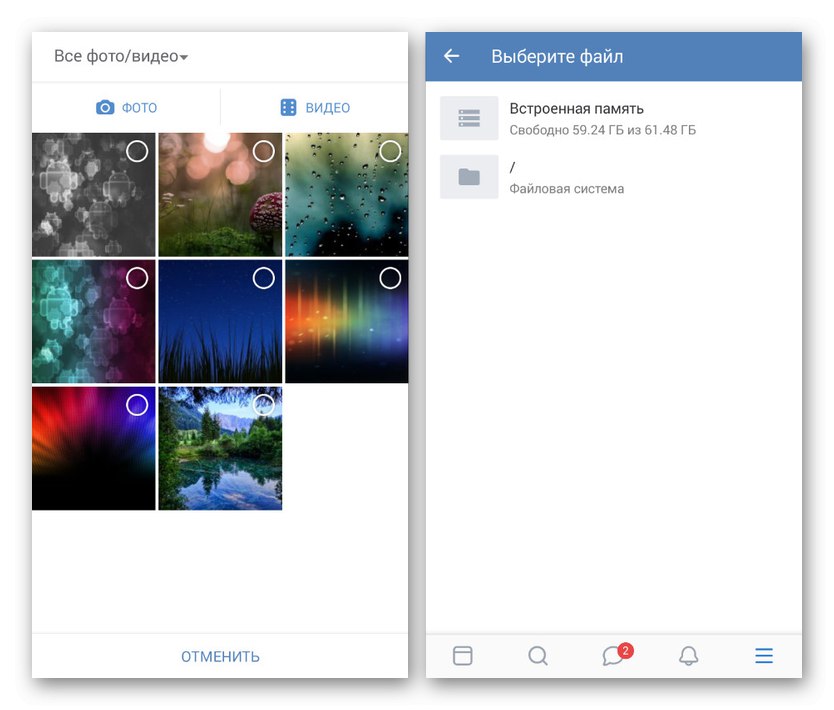Друштвена мрежа ВКонтакте омогућава сваком кориснику не само да гледа туђе и отпрема сопствени медијски садржај, већ и да шаље велике датотеке. За ово је обезбеђен посебан одељак на веб локацији и у мобилној апликацији. "Документи", није ограничен у броју уноса и пружа своја подешавања приватности. Током данашњег водича показаћемо вам како да додате нове документе у ову фасциклу.
Додавање докумената ВК
Дотична опција, као и преузимање готово било које медијске датотеке, доступна је само у две тренутне верзије ВКонтакте-а без икаквих појединачних карактеристика. У овом случају, ипак вреди унапред размотрити опште ограничење од 200 МБ за сваку преузету датотеку, без обзира на садржај.
Напомена: Ограничење величине се не односи на укупну величину докумената додатих истовремено.
Прочитајте такође:
Како послати ВК презентацију
Додавање ВК ГИФ-а
Метод 1: Веб локација
Што се тиче рада са датотекама и садржајем, званична веб локација ВКонтакте пружа најприкладнији интерфејс који вам омогућава отпремање докумената било путем истраживача или једноставним превлачењем и отпуштањем. Најлакши начин да то урадите је одељак у главном менију ресурса, који је подразумевано скривен.
Корак 1: Укључите одељак са документима
- Ако приликом посете веб локацији ВК не можете да пронађете ставку у главном менију "Документи", поред било ког одељка, кликните на икону зупчаника.
- Овде треба да се померите према доле, означите поље поред ставке "Документи" и притисните тастер "Сачувати"... Као резултат, ставка би требала бити приказана.
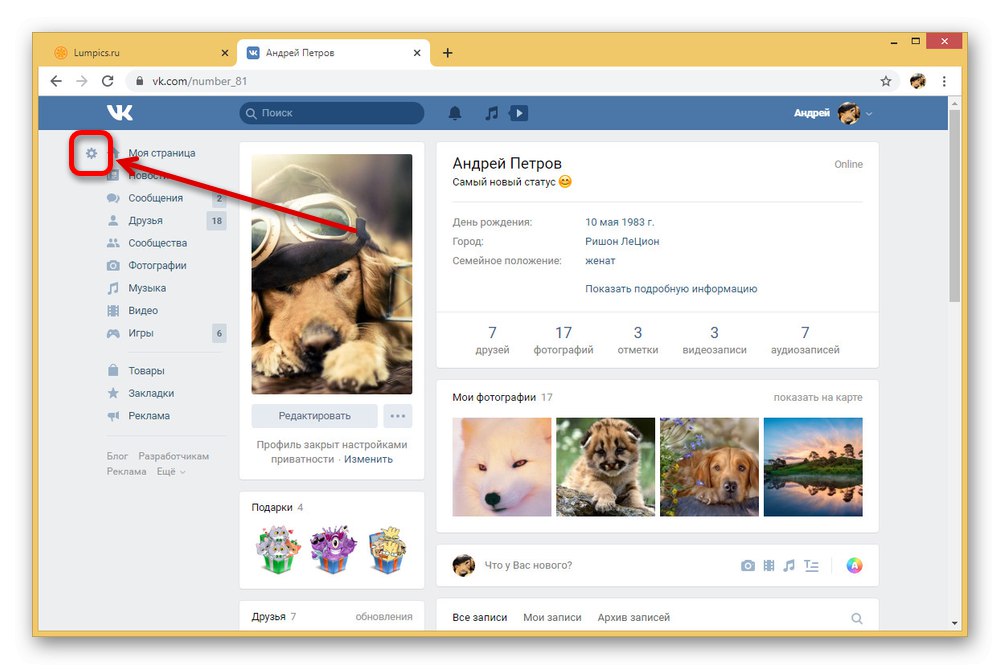
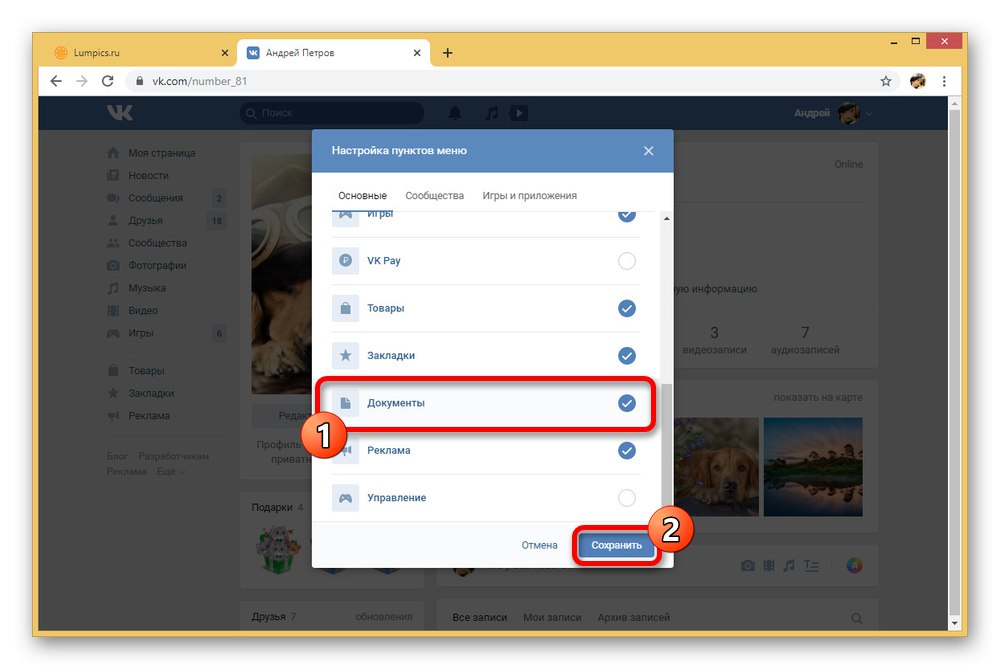
Корак 2: Отпремите документе
- Кроз главни мени веб странице идите на страницу "Документи" а у горњем десном углу кликните на дугме Додати.
- Када се појави прозор „Учитавање“ обавезно проверите ограничења формата и величине, а затим кликните „Изаберите датотеку“.
- Директно за специфицирање документа користи се стандардни прозор Екплорера који вам омогућава да истовремено одаберете само један документ.
- Ако требате да додате велики број докумената одједном, можете једноставно повући датотеке у прозор прегледача са отвореним одељком "Документи"... У овом случају, преузимање ће се извршити по принципу „ко први дође, први добије“.
- На крају поступка, кроз посебан прозор, можете променити име, одредити врсту документа да бисте га сакрили од других корисника и поставили ознаку. Кликните на "Сачувати" да заврши.
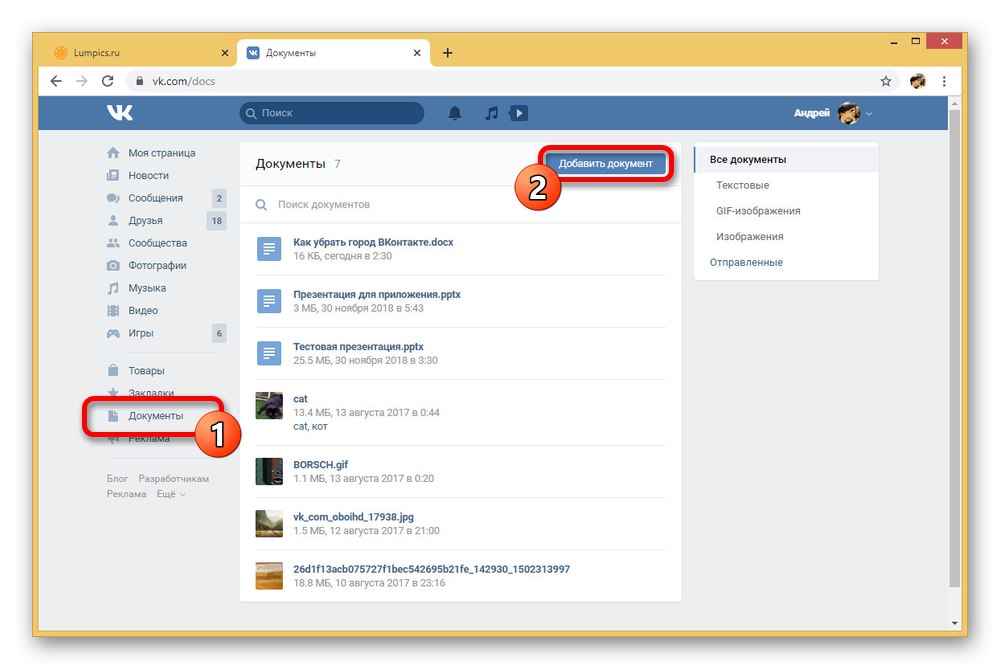
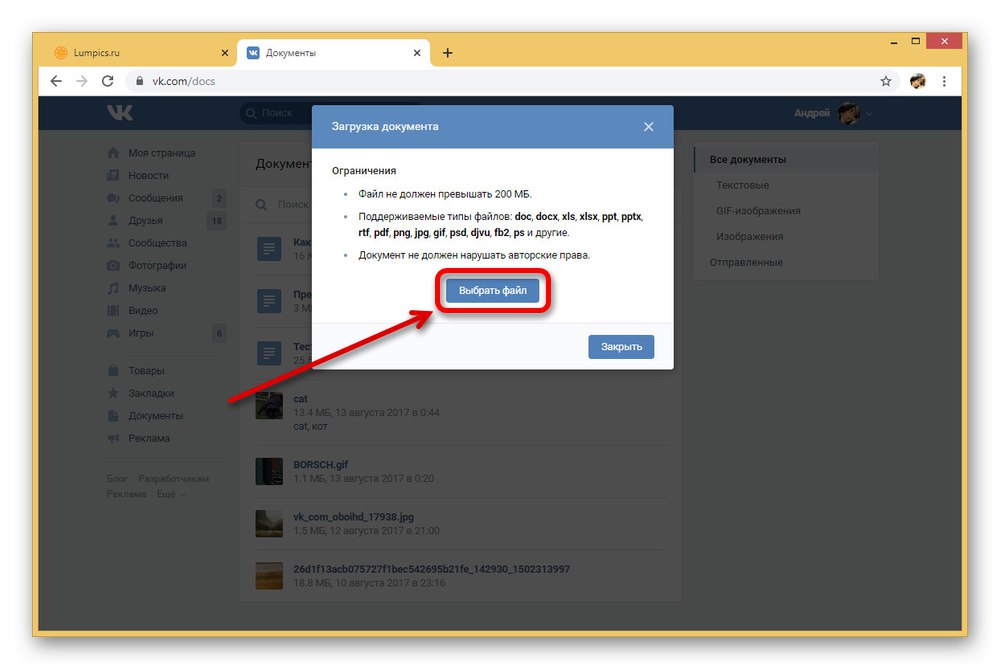
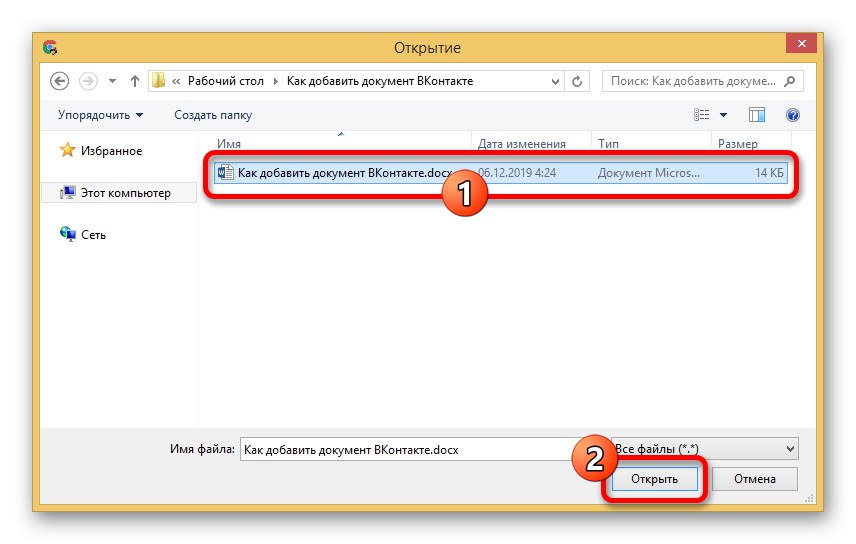
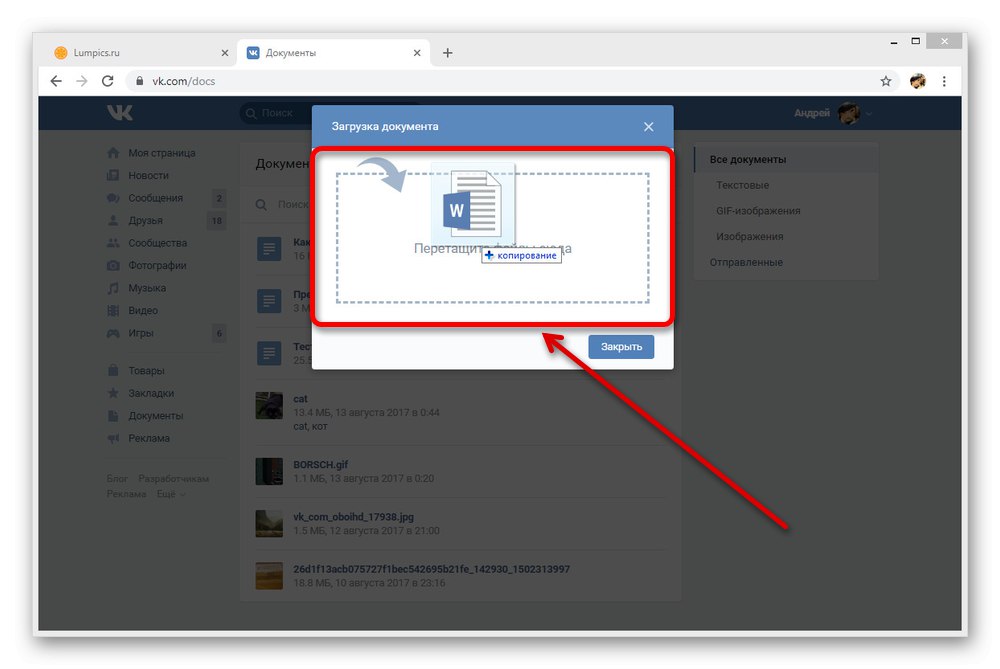
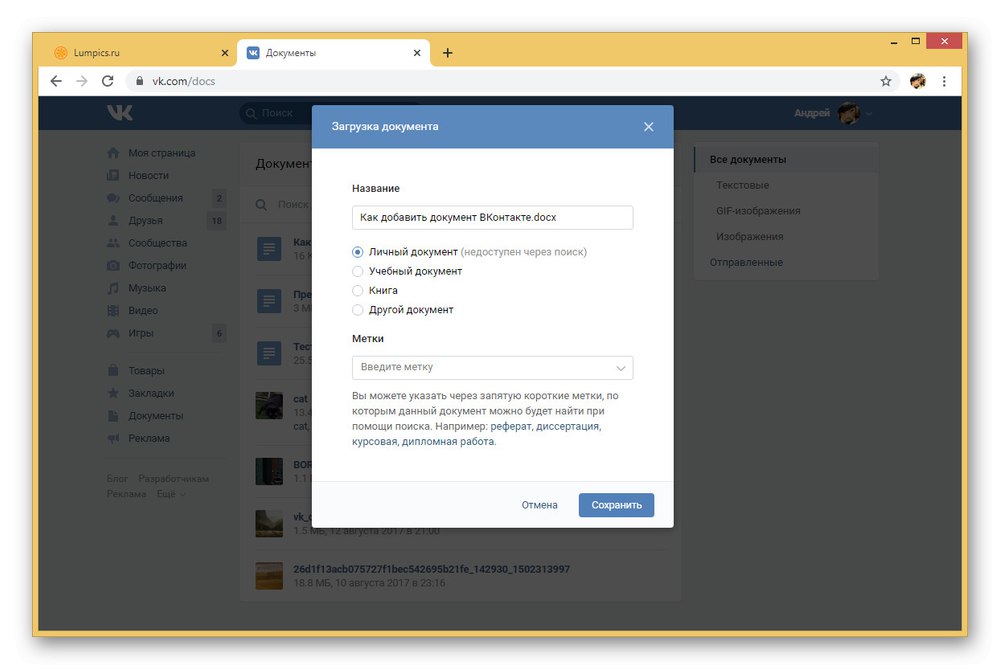
Пажљиво пратећи упутства и придржавајући се ограничења, можете преузети било који документ. Штавише, ако требате додати датотеку заштићену ауторским правима, проблеми са администрацијом могу се избећи једноставним остављањем као "Лични".
2. метод: Мобилна апликација
Могућност отпремања докумената на ВКонтакте једна је од главних функција везаних за садржај, па је стога у потпуности примењена у званичном мобилном клијенту ове друштвене мреже. Процедура учитавања кроз такву апликацију разликује се од веб локације само у корисничком интерфејсу, док истовремено не захтева додавање посебне ставке у главни мени.
- Помоћу панела отворите картицу са главним менијем веб локације и проширите листу на дну екрана "Више"... Кроз списак понуђених одељака треба да одете на "Документи".
- У горњем десном углу прозора пронађите и додирните икону «+» и изаберите једну од опција за преузимање.
- Можете да користите и уграђену галерију апликације, која укључује углавном медијске датотеке, или уобичајени менаџер датотека. Да бисте изабрали, само додирните жељени унос.
![Пример додавања документа у апликацији ВКонтакте]()
У другом случају, све датотеке, укључујући неподржане датотеке које се налазе у унутрашњој или спољној меморији, биће доступне за избор. Нажалост, овде није дат основни водич.
- По завршетку избора датотеке, преузимање ће почети одмах, а документ ће се појавити на општој листи. Ако је потребно, можете прегледати садржај или га преузети помоћу стандардних алата ВКонтакте, али уређивање овде није предвиђено.
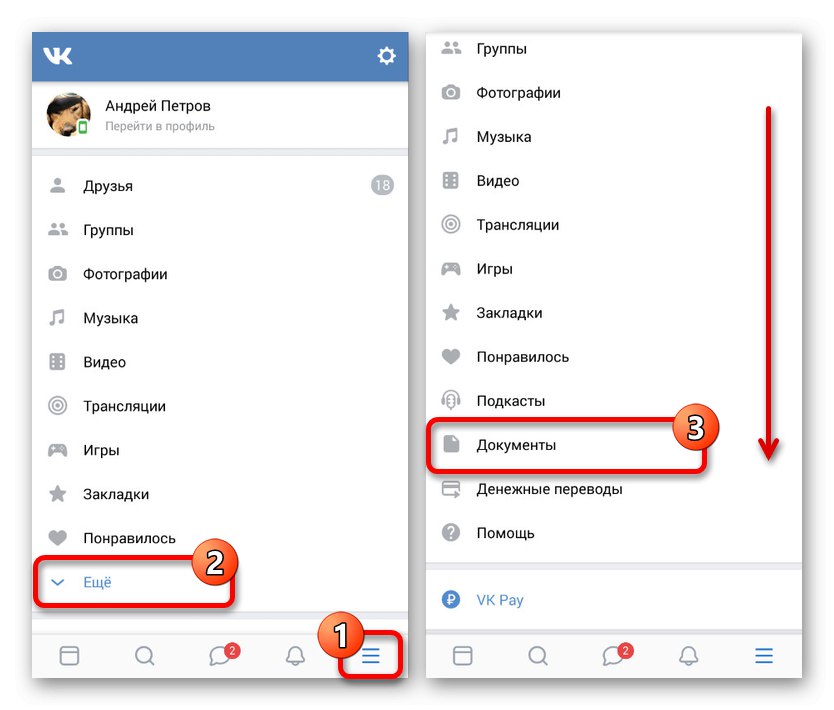
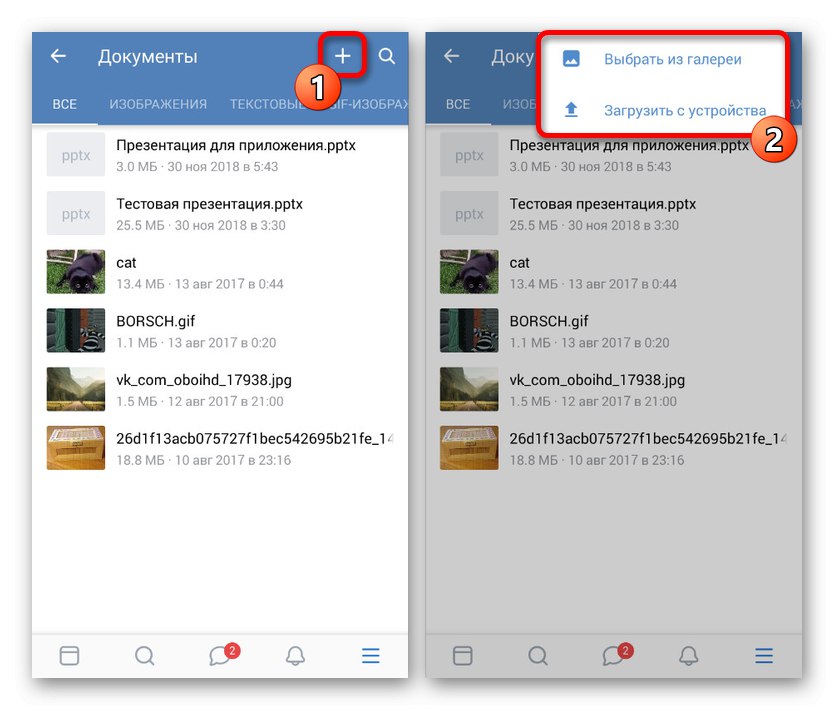
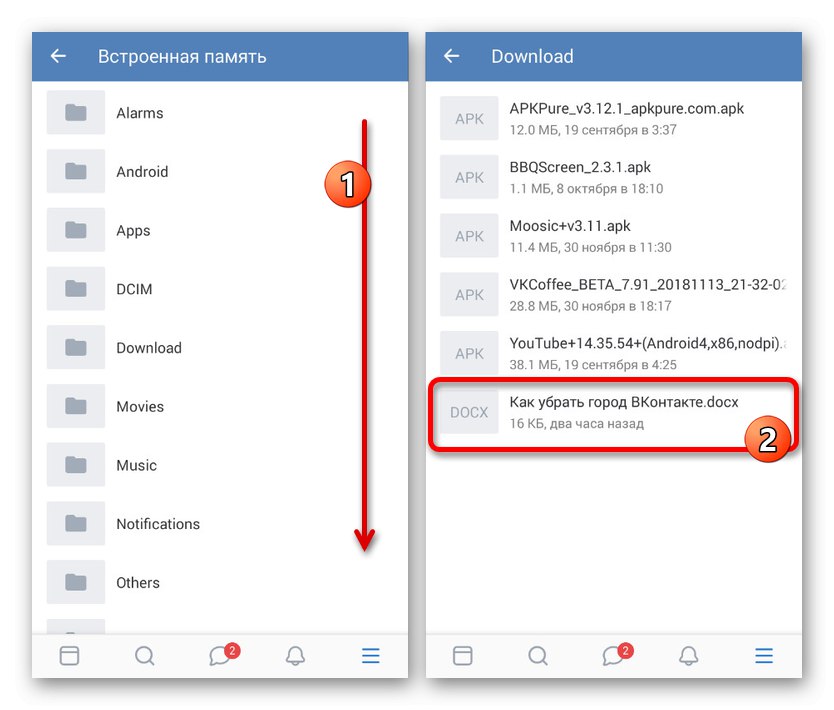
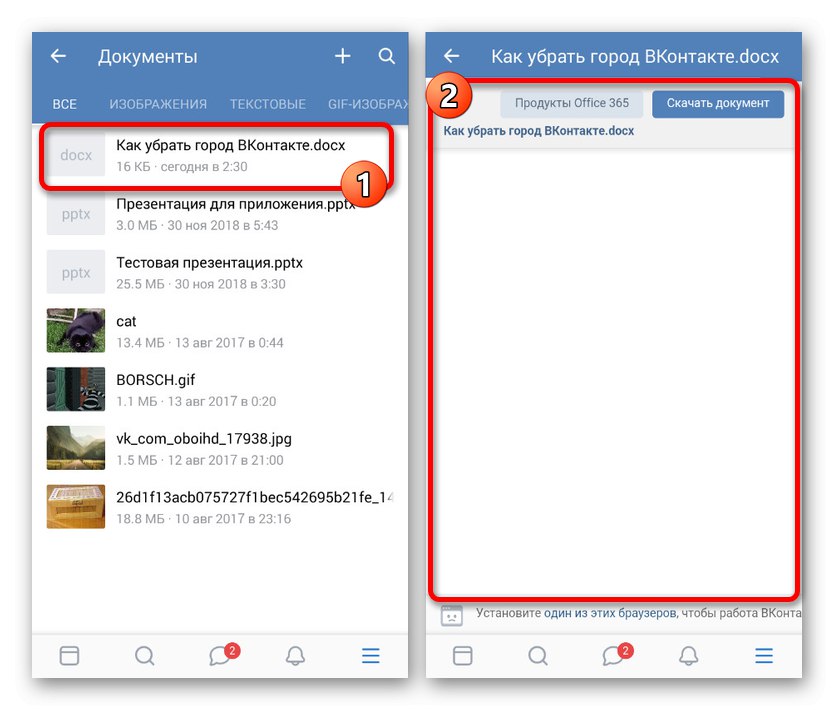
Надамо се да смо успели довољно детаљно да опишемо поступак утовара и све сродне аспекте. Ово би требало бити довољно за успешно додавање.
Представљени методи су сасвим довољни за отпремање било којих датотека на веб локацију ВКонтакте, ако се приликом преузимања узму у обзир претходно наведена ограничења величине. Поред тога, не треба занемарити могућност додавања докумената као тренутног прилога порукама и коментарима, посебно у случају мобилне апликације, где постоји низ повезаних проблема.